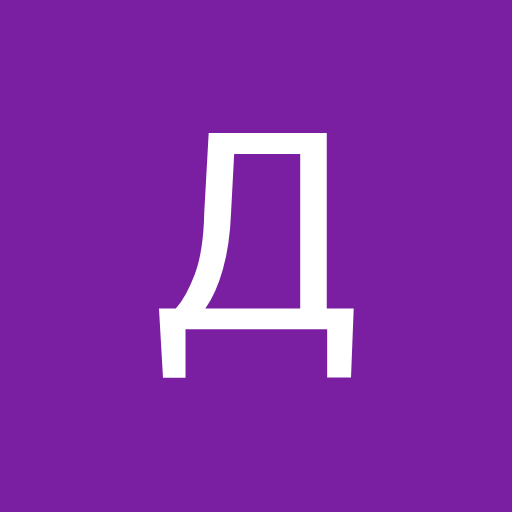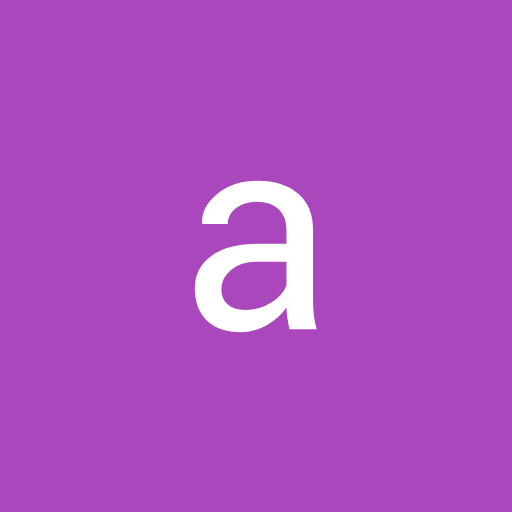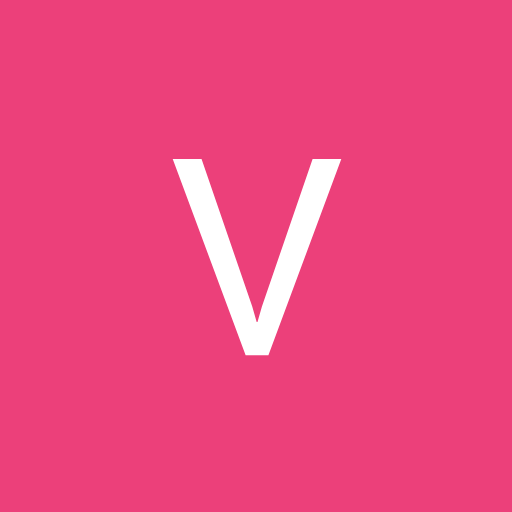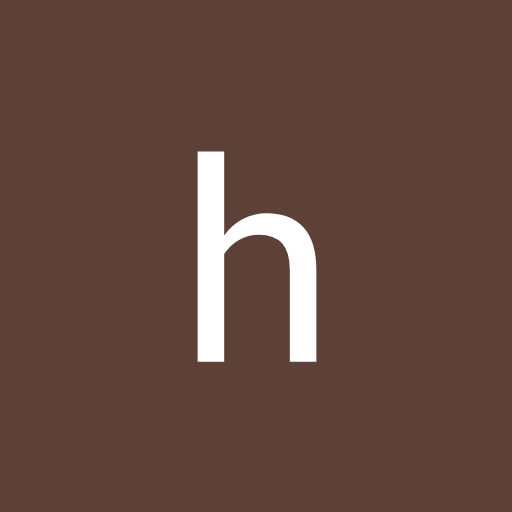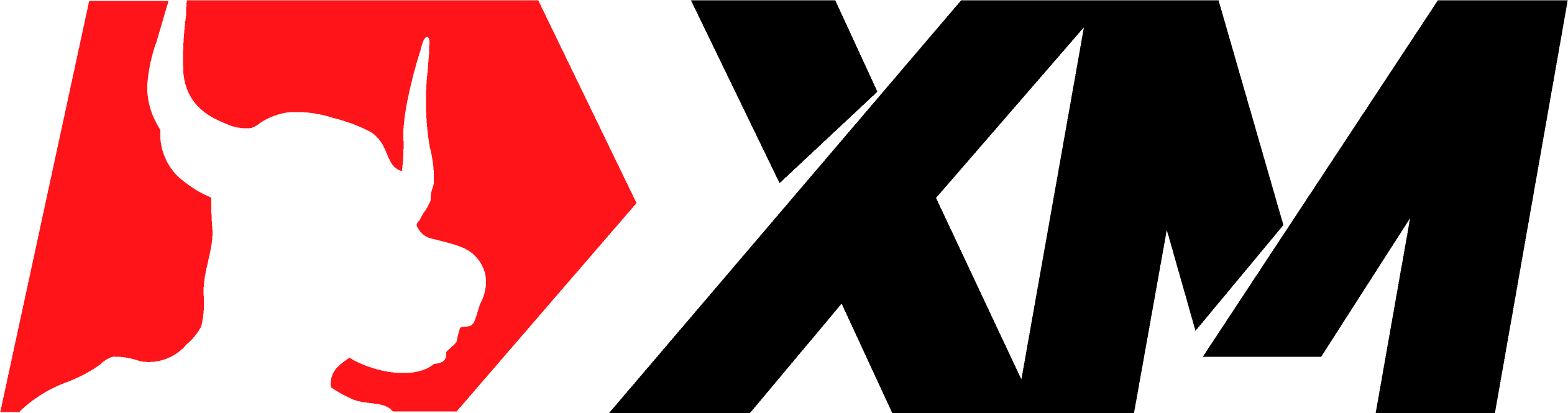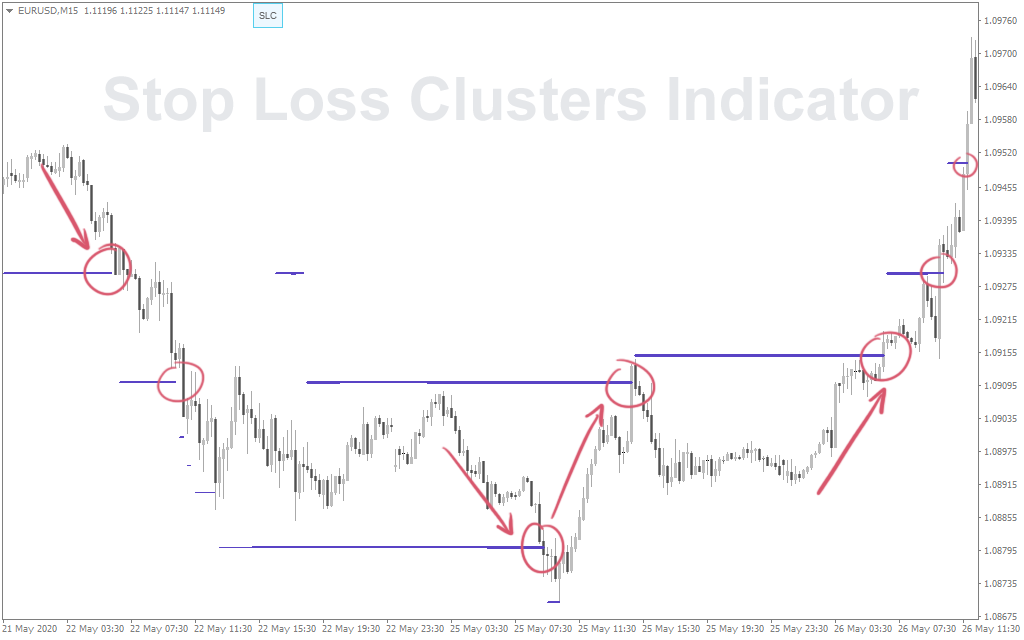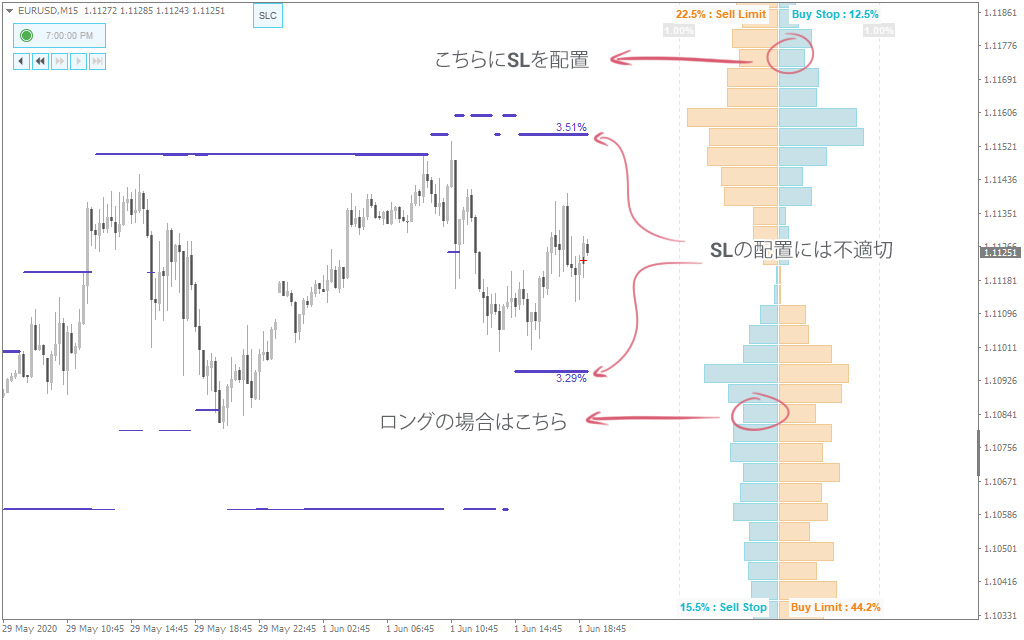FXSSI.StopLossClusters
FXSSI.StopLossClusters スクリーンショット (8)
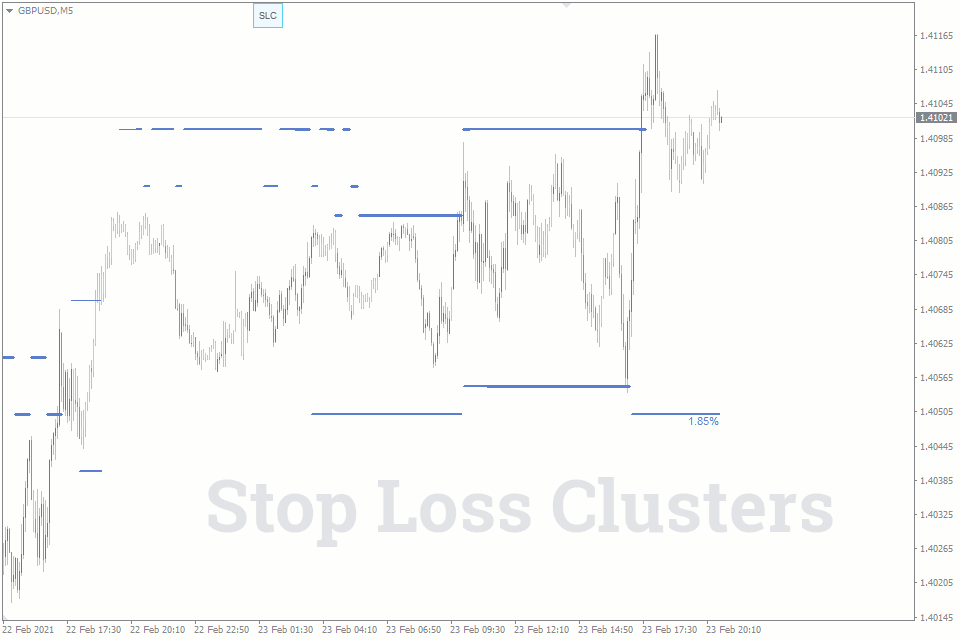
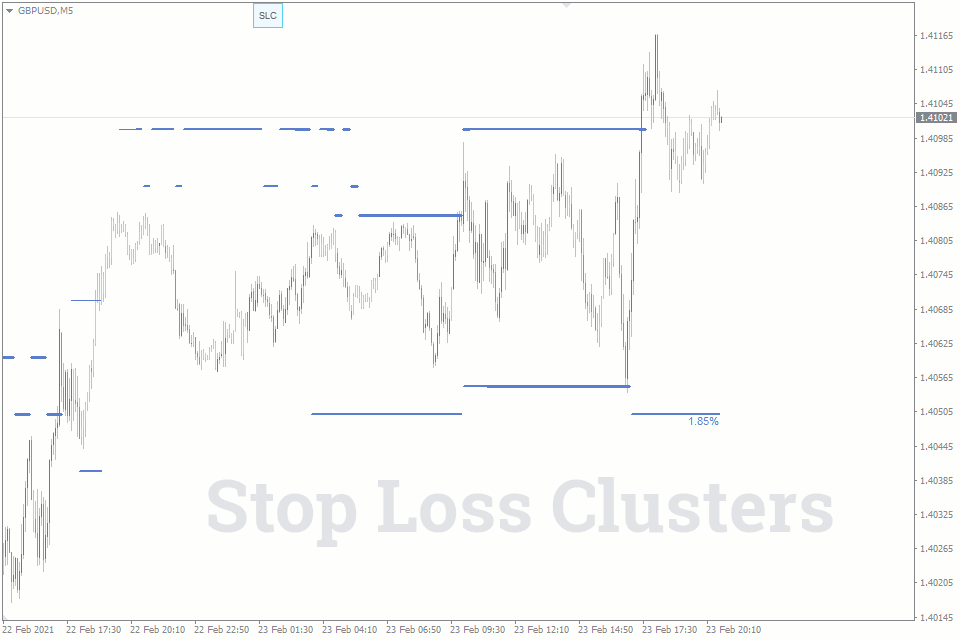
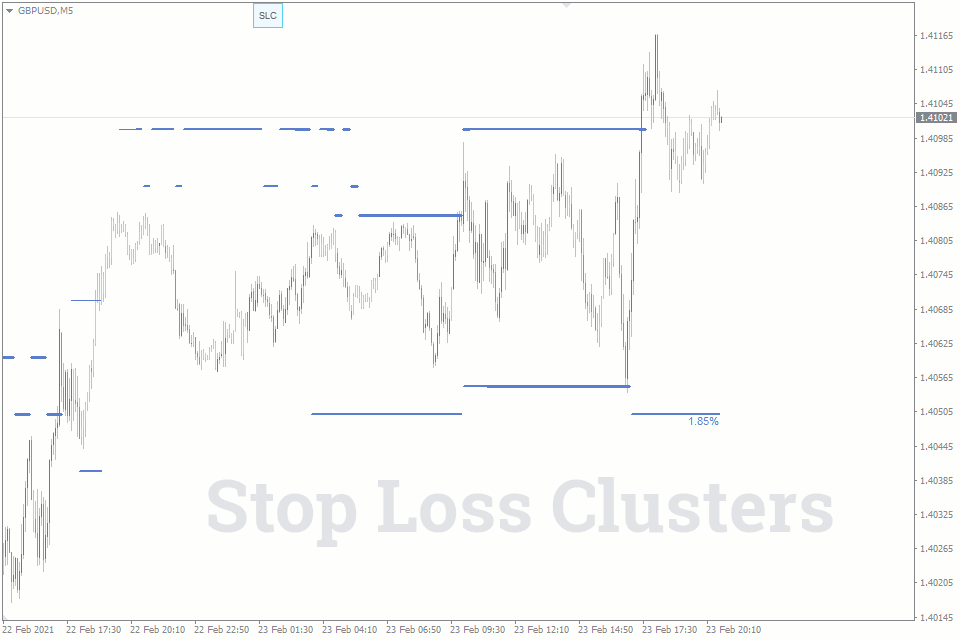
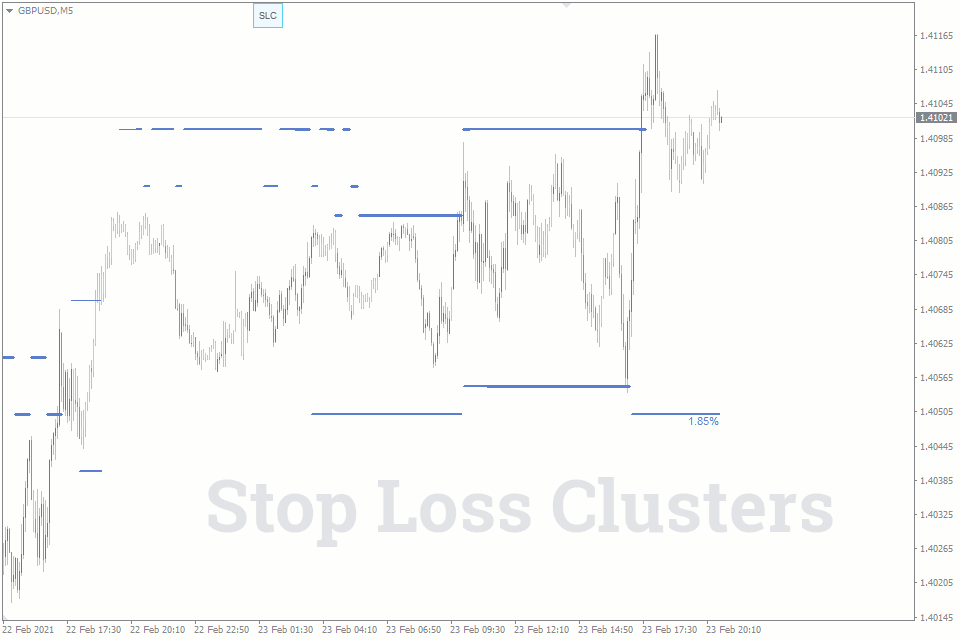
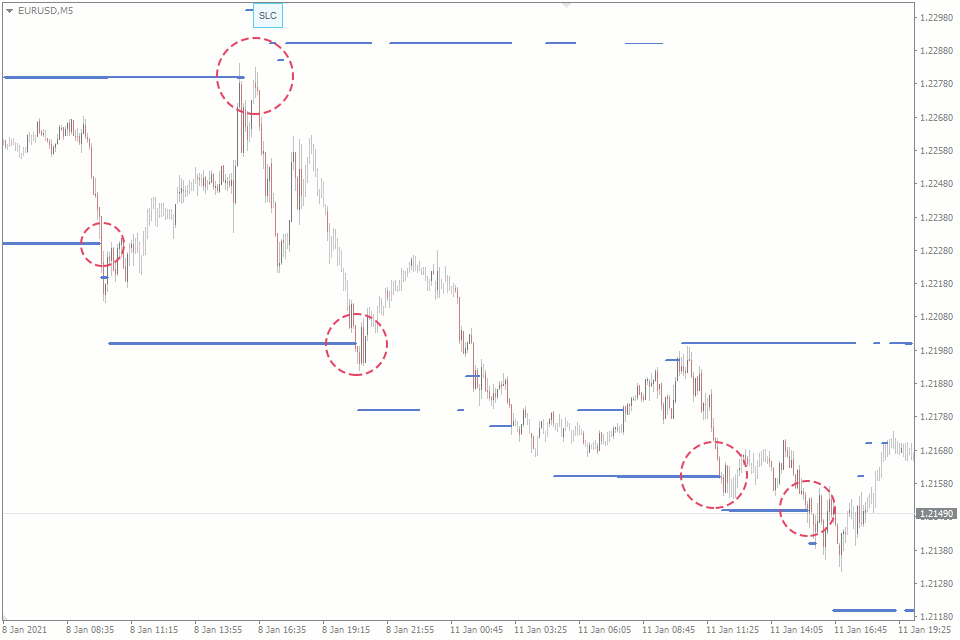
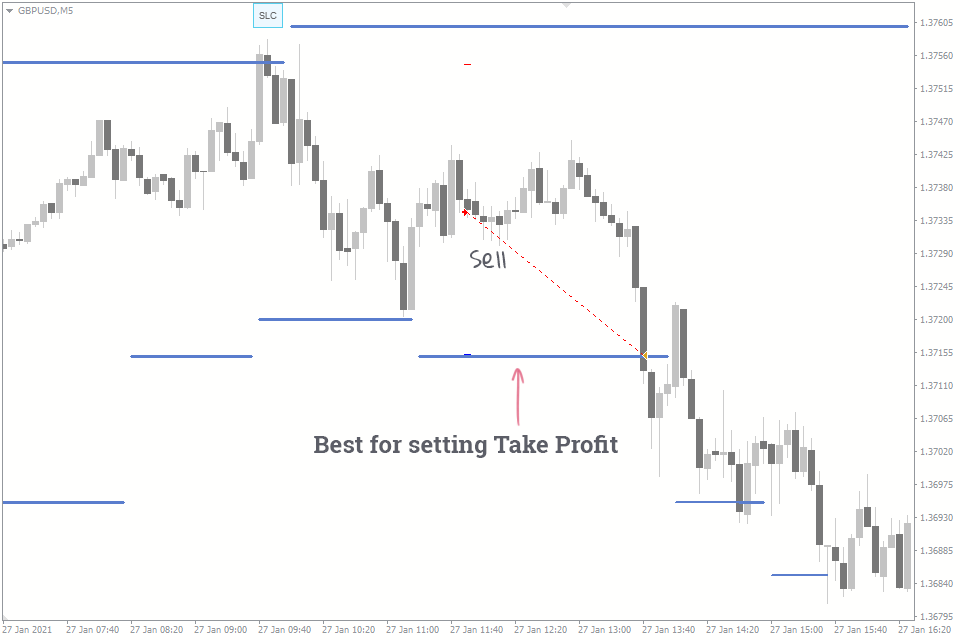
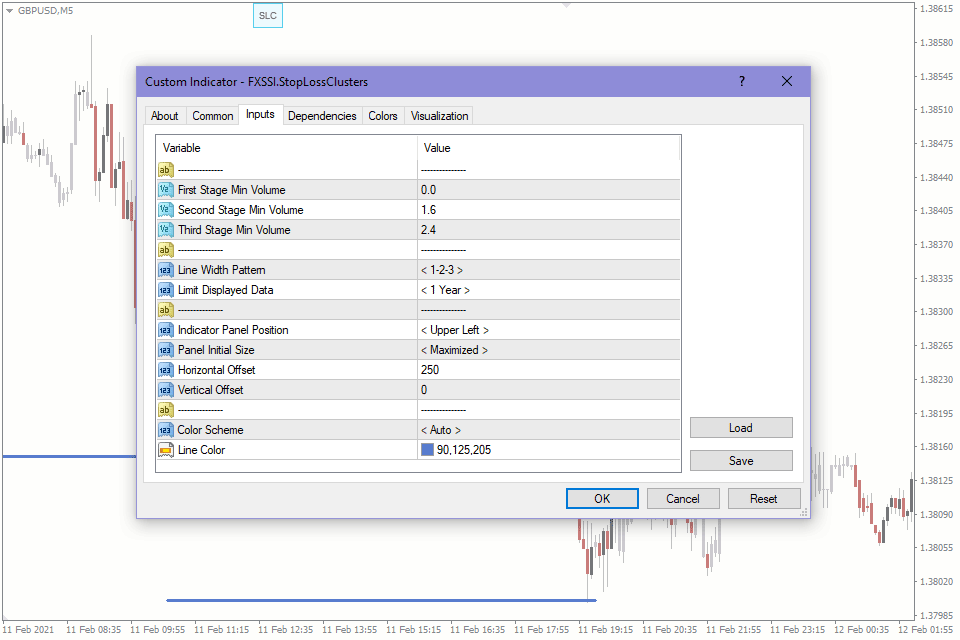
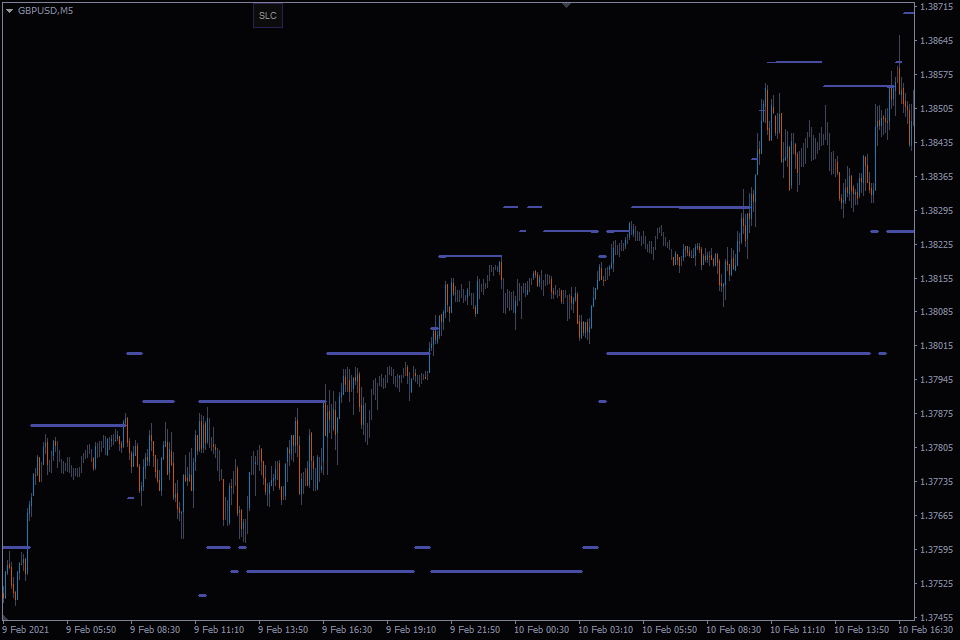
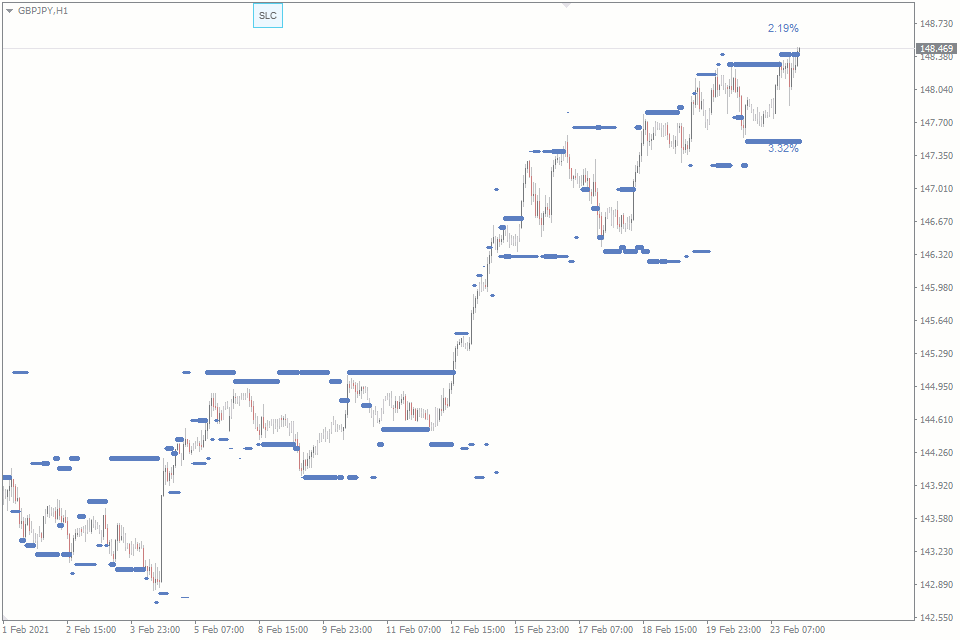
FXSSI.StopLossClusters - 概要
初心者トレーダーはかつてこのように思ったことがあったでしょう:
“他のトレーダーがストップロスを設定している場所を知ってさえいれば、投資運用成果が大幅に向上するのではないか”
当時はナイーブな夢に過ぎませんでした。
当時のトレーダーは、現在では、FXSSI.StopLossClustersのようなインジケーターを好きなMT4/5ターミナルで使用できることを想像さえできなかったでしょう。
ストップロスクラスターインジケーター
ストップロスクラスター(SLC) インジケーターは、ほとんどの市場参加者がトレードに対してストップロスを設定した場所を示します。これらの注文の最大累積(クラスター)は、MT4/MT5ターミナルのチャート上のSLCインジケーターによって表示されます。
クラスター (累積)は他の市場参加者によって設定された多数のストップロスのある資産の価格規模の小さな範囲を意味します。
通常、クラスターは現地価格の安値と高値、または主要なサポートとレジスタンスのレベルで形成されます。
すべてのストップロスクラスターのうち、SLCインジケーターにはグラフ上で最大の2つのクラスター (1つは現在価格より上、もう1つは現在価格より下) のみが表示されます。
クラスター・ボリュームの合計が大きいほど、チャートに表示されるSLCインジケーター・ラインは太く表示されます。これにより、インジケーターにヒートマップを模倣してチャートに3次元(クラスターボリューム)が追加されます。
市場の“群衆”のストップロスが配置された場所を把握することはなぜ重要なのでしょうか?
投資キャリアの初期から、すべてのトレーダーはストップ注文の保護の重要性を常に認識しています。実際、ストップロスのない取引は非常にリスクが高いと考えられています。
この推奨事項に従って、多くのトレーダーは様々な手法を使用してストップロスを設定します。そして、チャート上の任意の場所にストップロスを設定するトレーダーもいます。
ストップロスの設定方法にはさまざまなものがありますが、最終的にはその分布は不均一なままです。その理由は、トレーダーは心理的なワナとしても知られている同じ行動上の仕掛けを受けやすいからです。
特定の価格レベルにおけるストップ注文の結果として生じたクラスターは、激しい価格変動のを引き起こす一種の 「燃料」 です。
以下の例は、大規模なストップロス・クラスターと価格がどのように連動するかを示しています:
クラスターが引き起こされた後、値動きを予測することが困難な場合があります。しかし、クラスターが磁石のように価格を引き寄せることは明らかです。
ストップオーダー・クラスターに関する情報を得ることで、ストップロスが市場の群衆のストップロスとともに引き起こされるという事実から少なくとも保護されます。
群衆に関してですが、誰かを怒らせたり、賢いトレーダーとそうでないトレーダーに区別したりするつもりはありません。「群衆」 という言葉は、市場で優勢な収益を得ていないトレーダーを説明するのに便利な言葉に過ぎません。それは私たちの責任ではなく、市場の本質なのです。
SLCインジケーターでのトレード
「群衆に対するトレード」戦略において最も重要なことは、他の市場参加者のストップロスがどこで設定されているかを把握することです。
この情報により、トレーダーはストップ注文を施行する際にリスクの高い領域を巧妙に回避したり、ストップロス・クラスターの領域に意図的にテイクプロフィットを滑り込ませることができます。
SLCインジケーターは、独立した取引システムではなく、特定の目的を達成するのに役立ちます。
このインジケーターには以下の用途があります:
- エントリー/イグジットポイントの確定;
- テイクプロフィットの設定;
- 適切なストップロスの設定;
- トレードの方向性の小規模な定義。
適切なエントリー/イグジットポイント
適切なエントリー/イグジットポイントとは、誰もが買うタイミングで売り、誰もが買うタイミングで買うことです。したがって、ストップロス・クラスターが上位にあり、実際には買いトレードを意味するのであれば、この段階で売るべきです。それには2つの方法があります:
- テイクプロフィットにより以前オープンした買いトレードをクローズする。
- 指値注文を利用して新たな売りトレードをオープンする。
いずれの場合も、売り手のストップロスが当社の売りトレードの相手方となります。買いトレードについても同様で、より有利な価格で市場に参入する別の買い手が、買い手のストップロスの相手方となります。
次の図は、ストップロスのクラスターを買い手の 「買い」ストップロスのピボットポイントとして使用する例を示しています:
上記の2つの手法は、その背後にある考え方が若干異なります。最初のケースでは、利益を出して取引を終了するだけの流動性が必要で、その後の値動きは考慮しません。2つ目のケースでは、新規取引を開始し、価格が反転して下落することが必要となります。
SLCインジケーターでテイクプロフィットを設定する
The SLCインジケーターはテイクプロフィットを効果的に設定するのに最適です。
理論は極めて単純です。オープン取引を保持している場合は、 ストップロスクラスターの段階でテイクプロフィットを設定します。
上位または下位のクラスターはトレードの方向に依存します。下位のクラスターは売りトレード用で、上位のクラスターは買いトレード用です。
価格がこのようなストップロス・クラスターを引き起こすことが多いことを考えると、投資運用成果の改善が期待できます。
実際、テイクプロフィットは、ターゲット指向の動きとストップロスを 「ノックアウト」 するための価格の両方を引き起こすかもしれません。これはトレードに勝つ確率を高めます。
この手法の詳細情報については“テイクプロフィットを適切に設定するには?”という記事をお読みください。
SLCインジケーターでストップロスを設定する
テイクプロフィットの場合、ストップロスクラスターのレベルに設定することをお勧めします。ストップロスはクラスターと別の場所に配置することをお勧めします。
その背後にある論理は、ストップロスを他の市場参加者のストップロスが最も少ないレベルに設定するというものです。そうすれば、誤った価格変動によってストップロスが発生する可能性を減らすことができます。
この戦略を使用する場合は、他の参加者のストップロスが少ないという理由だけで、ストップロスを極端に離れたレベルに設定しないように、許容可能なリスク/利益比率を考慮しましょう。
SLCインジケーターはストップロスの最も少ない領域を表示しないため、オーダーブックでストップロスを設定することをお勧めします。
SLCインジケーターを使用して値動きの方向を判断することはできますか?
インジケーターに常に2つのクラスターしか表示されないことを考慮すると、使用時に疑問が生じることは明らかです:
価格は大きいクラスターにすぐに動くか、または小さいクラスターに先に移動するのか?という疑問です。実際には、両方の場合があります。
クラスターの規模に関する情報しか分からない場合、これは答えにくい疑問です。
ストップロスクラスターが以下の場合には、トレードをオープンする根拠となります:
- 第2のクラスターは第1のクラスターから非常に遠く離れており、明らかに日ごとのボラティリティの範囲外にある場合;
- クラスターの1つは価格が引き金となって発生したもので、その後反落した場合。この場合、2番目のクラスターに向かってトレードを開始できます。;
- 第2のクラスターが極端な価格水準に縛られず、絶えず変化している場合。
それ以外の場合は、追加のツールを使用してトレードに参加する理由を探すことをお勧めします。
インジケーターの詳細な分析
オーダーブック由来のデータはこのインジケーターの基本として機能します。左側に青色のヒストグラムが表示された2つの象限があります。これらは、市場参加者が設定したストップロスです。
クラスターを識別するために、アルゴリズムは7つの調節レベルを見つけ、合計が最大になるまでオーダーブックからレベルのすべての値を交互に検索します。グラフ上に表示された7段階の合計値の中から、最大取引量のレベルを選択します。ストップクラスターインジケーターの線をチャートにプロットするための参照レベルとして使用されます。
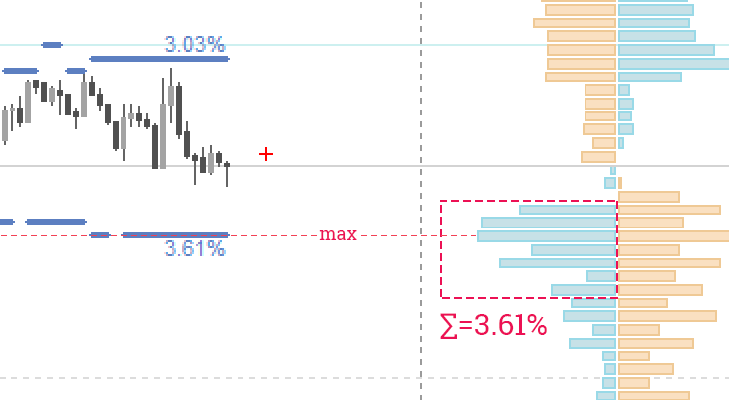
チャートをプロットするために外部データを使用する他のインジケーターと同様に、指定されたインジケーターは再描画されませんが、データの更新間隔が一般的な時間枠においてロウソク足の開始地点と一致しないことが多いです。
ストップロスクラスターインジケーター値の間隔は20分です。
SLCインジケーターは、クラスタ形成過程を可視化することによりデータの読取りを単純化するために開発されました。このため、インジケーターは線幅の異なるグラフとして表示されます。このグラフを使用して、ストップロスクラスターが真であるかどうか、またその存続期間と取引量を確認できます。
大規模なクラスターに見えるオーダーブックで、誤った大規模なトレードが起こることもあります。そのようなトレードは短期間であるため、SLCインジケーターはそのような振り分けに容易に対処することができます。
SLCインジケーターはまた、初心者トレーダーが、価格とそのようなクラスター領域との相互作用に関連する市場メカニズムを学ぶのに役立ちます。
インジケーターの基本的な機能
インジケーターの概要を簡単ご理解いただくために、最も重要な機能を説明いたします:
- Cluster volume(クラスターの規模)。 チャートの線には、クラスターが形成された価格レベルだけでなく、その取引量も表示されます。異なる幅の線によって可視化されます。
- Cluster level(クラスターレベル)。 インジケーターは、3段階のクラスターをサポートしています。後に続くに従って線の幅は大きくなります。各レベルに対応する取引量を手動でカスタマイズできます。
- Label and hint(ラベルおよびヒント)。 チャートの最後には、取引量の大きさを示すテキストラベルが表示されます。また、ストップクラスターラインにマウスをかざすと、特定のキャンドル足内の取引量を確認することもできます。
- Displayed data period(データ期間の表示)。 SLCインジケーターは、チャート領域の大部分を占めます。そのため、多くのトレーダーは、表示される履歴を1日に制限したり、最後のクラスターに制限したりすることを便利だと感じるかもしれません。
利便性を高めるため、自動インジケーターアップデートシステムを追加しました。今後は、お使いのターミナルを再起動するだけで最新バージョンを入手できます。インジケーターが別のウィンドウに表示されます。
Indicator settings(インジケーター設定)
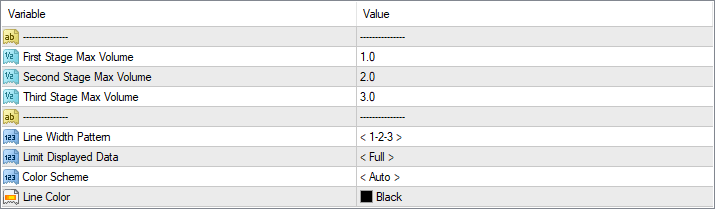
他のインジケーターと同様に、ストップロスクラスターをチャートにインストールするだけで、すぐに使うことができます。しかし、皆さまの希望するようにインジケーターのカスタマイズが可能ですので、以下に設定の一覧と説明を示します:
1-3 Stage Min Volume(1-3ステージ最小取引量)。 取引量に応じて、ストップロスのクラスターが異なる線幅でグラフに表示されます。インジケーターには3つのクラスタステージがあります。クラスターに適切なステージが割り当てられるように、クラスタの最小ボリューム値を入力します。
Line Width Pattern(線幅)。 各ステージの線幅をピクセル単位で設定します。例えば、1−3−5とすると、1段目は1画素、2段目は3画素、3段目は5画素として表示されます。
Limit displayed data(表示するデータの制限)。 このパラメーターは、インジケーターが表示しようとする履歴の深さを定義します。最初は、ダウンロードされた履歴の最大の深さは、選んだ サブスクリプションプランによって異なります。ただし、インジケータを使用すると、履歴データがハードドライブに保存され、履歴の表示に使用される場合があります。この場合は、履歴の深さがサブスクリプションプランの制限を超えます。パラメータの用途は以上です。
インジケーターパネル設定:
- Indicator Panel Position(インジケーターパネルポジション)– チャートの隅を選択してインジケーターパネルを配置します。
- Vertical, Horizontal Offset(垂直、平行補正)– 選択した隅から補正(ピクセル)を設定します。
- Panel Initial Size(パネル初期サイズ)– デフォルトでは、ターミナルの起動時にパネルを最大化/最小化させます。
Color Scheme(カラースキーム). 背景色を白または黒の二色に設定できます。初期状態では、自動で決定されます。
Line Color(線の色) インジケーターの線の色を決定します。
MT4/MT5に FXSSI.StopLossClustersを追加する方法
FXSSI.StopLossClusters インジケーターは他のいくつかの専門性の高いインジケーターを含む"FXSSI Pro" パッケージの一部として搭載されています。
以下の手順に従ってお使いのMT4/5ターミナルに "FXSSI Pro" インジケーターパッケージをインストールしてください:
- 当ページ上部のリンクをクリックして、"FXSSI Pro" インジケーターを含むZIPアーカイブをダウンロードします;
- アーカイブのコンテンツ(インジケーターファイルおよびDLLライブラリ)をお使いのターミナルのMQL4/5フォルダに展開します;
- システムがFile Replacement(ファイルの置き換え)を要求する場合、Yes(はい)をクリックします;
- MT4/MT5 ターミナルを再起動します;
- MT4/MT5ナビゲーターで名称をダブルクリックしてインジケーターを実行します;
- "DLLの使用を許可する(Allow DLL imports)"ボックスにチェックを入れ、"OK"をクリックします;
- 認証手続きを完了します:インジケーターの初回実行後に表示される"認証リンク"をクリックし、アカウントにサインインします;
- チャート上にインジケーターが表示されます;
- ニーズに合わせてインジケーターの設定を調節します: CTRL+Iを押して、一覧からインジケーターを選び、"Inputs(パラメーターの入力)" タブに切り替えます。
インジケーターのインストールに関してお困りのことがございましたら、詳細な手順をご参照ください。